本記事ではWindowsのバッチファイルを用いて、メールソフトなどの自ら指定したソフトウェアを起動するバッチファイルの作り方を紹介します。
例えば、仕事初めのルーティーンとして、毎回決まったソフトウェア(例えばメールソフトなど)を開く場合に、バッチファイルを叩くだけで複数のソフトを自動で開くことができて非常に便利です。
バッチファイルを使って指定したソフトウェアを起動するコマンド
まずはコマンドから紹介しますが、コマンドは以下の通りです。
start "" "[起動するソフトウェアへのパス]"例えば、私は毎朝Outlookを開いてメールチェックをするのですが、Outlookを私の環境で起動するためには以下のように起動すればOKでした。
start "" "C:\Program Files\Microsoft Office\root\Office16\OUTLOOK.EXE"起動するソフトウェアのパスの見つけ方
上記でOutlookを起動するバッチファイルを紹介しましたが、パスをどう見つけたかを説明します。
やり方は色々あると思いますが、私はWindowsの検索でOutlookを検索し、検索結果に出てきたOutlookの上で右クリックをして「ファイルの場所を開く」を選択しました。
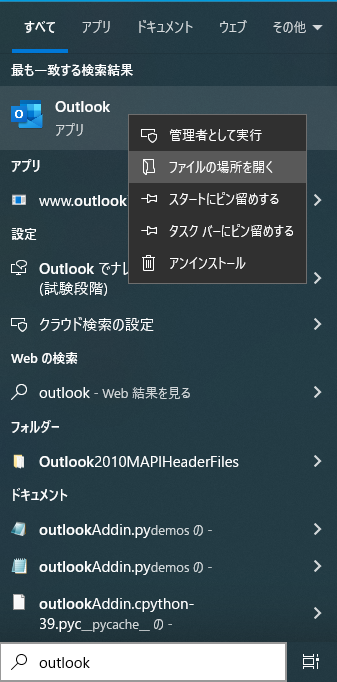
すると、以下のようにoutlookのショートカットがある場所に飛ぶことができたので、再度outlookのショートカット上で右クリックし「ファイルの場所を開く」を選択しました。
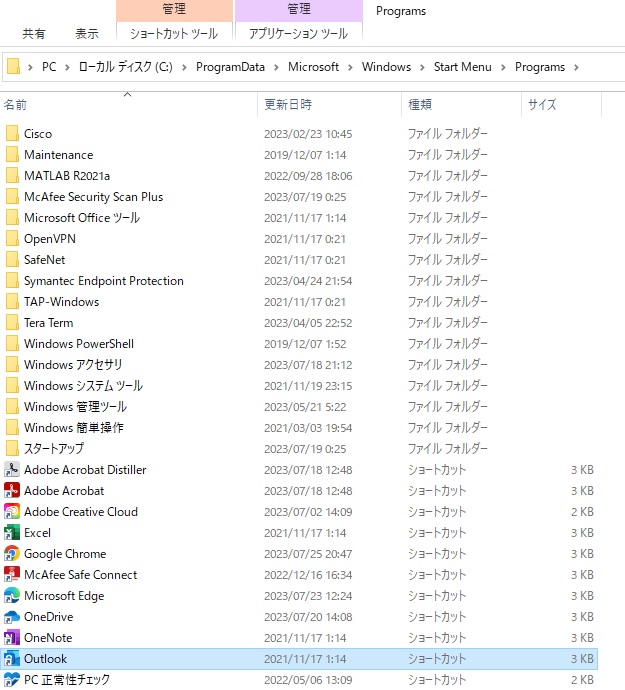
その結果、最終的に「OUTLOOK.EXE」というoutlookの起動ファイルにたどり着くことができました。
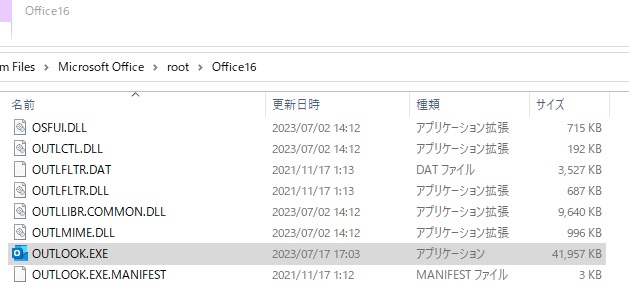
やり方はさまざまあると思いますが、どのソフトウェアでもPCのどこかには起動するための実行ファイルがあると思いますので、探して設定してみてください。